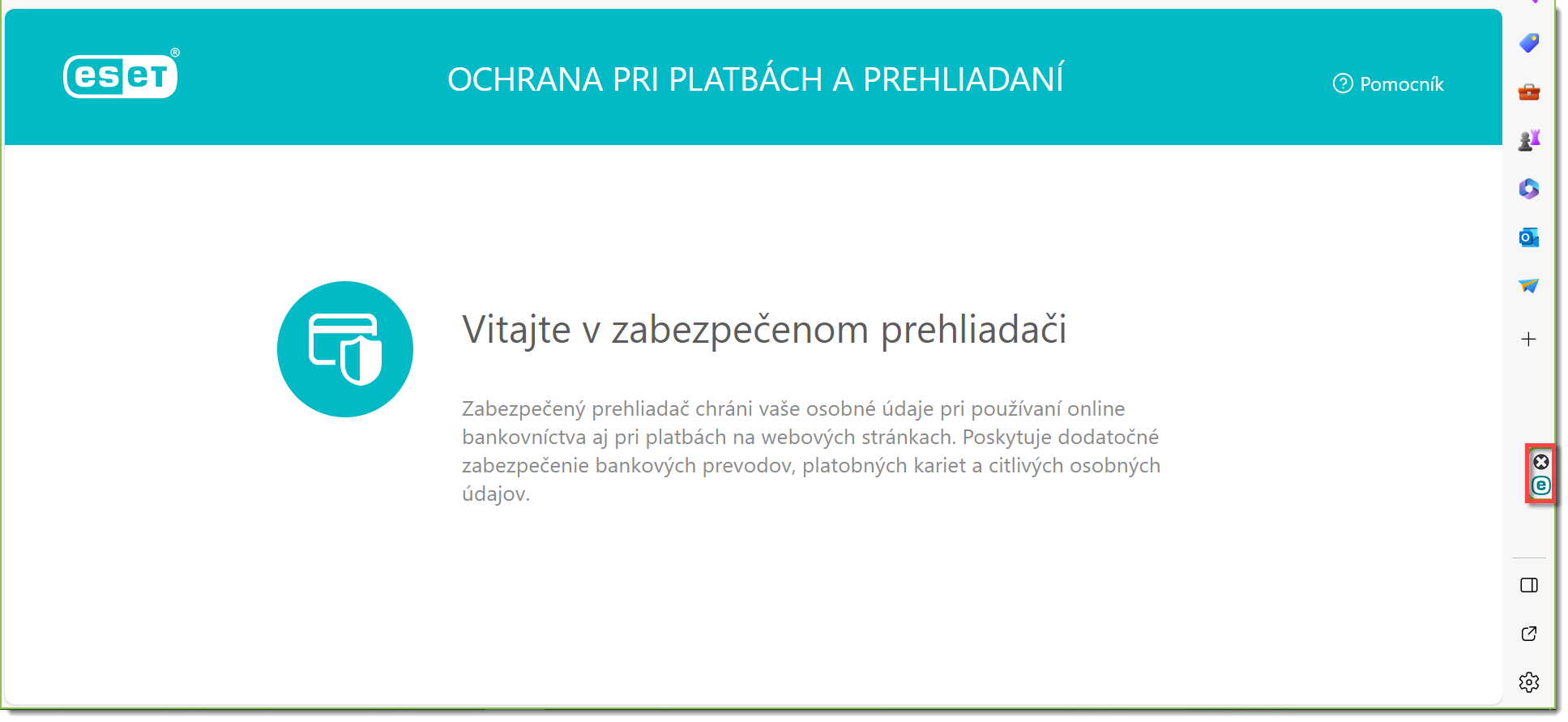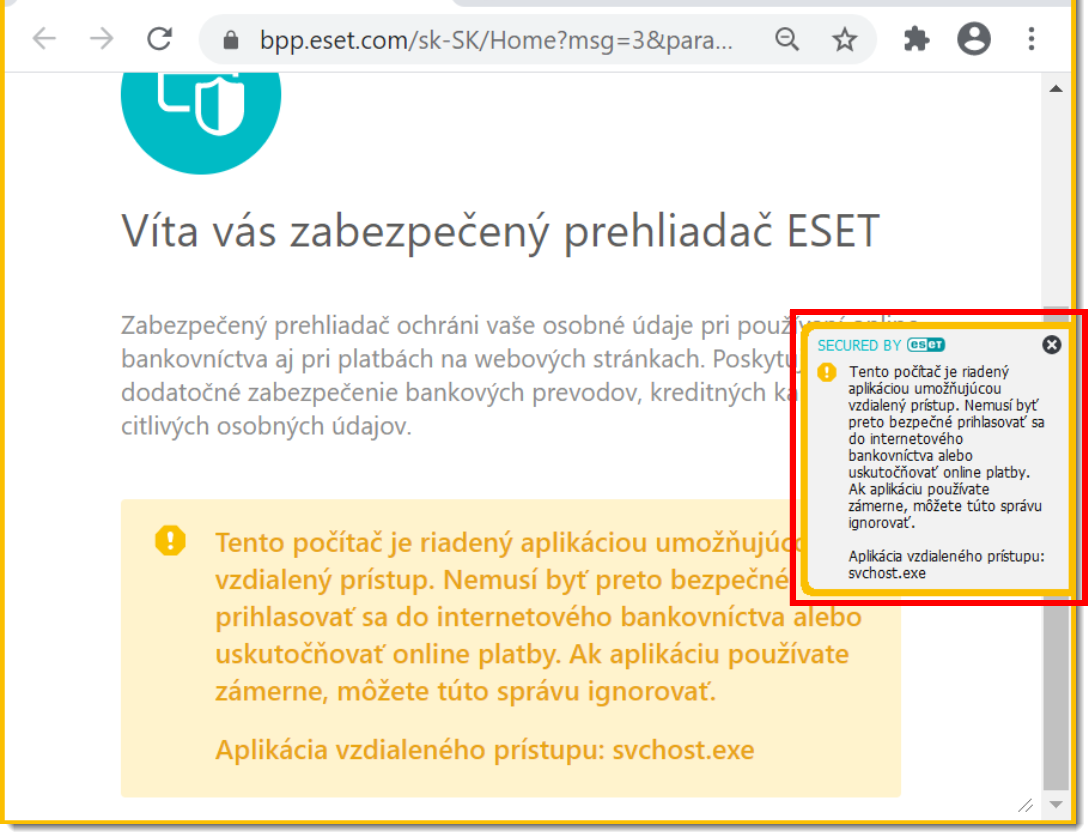O čo ide
- Používanie funkcie Ochrana pri platbách a prehliadaní v produktoch ESET Security Ultimate, ESET Smart Security Premium, ESET Internet Security a ESET Small Business Security
- Systémové požiadavky
- Otvorenie zabezpečeného prehliadača Ochrany pri platbách a prehliadaní
Podrobnosti
Kliknutím rozbaľte
Pre správne fungovanie Ochrany pri platbách a prehliadaní je po inštalácii programu ESET Security Ultimate, ESET Smart Security Premium, ESET Internet Security alebo ESET Small Business Security potrebný reštart systému. Pokiaľ systém nereštartujete, budete pri používaní zabezpečeného prehliadača chránený pred potenciálnymi bezpečnostnými rizikami, zadávané údaje však nebudú šifrované a chránené pred tzv. keyloggermi zaznamenávajúcimi stlačené klávesy.
Riešenie
Ochrana pri platbách a prehliadaní zabezpečuje, že všetky online transakcie sú chránené a prebiehajú v dôveryhodnom a bezpečnom prostredí. Možnosť Zabezpečiť všetky prehliadače je predvolene zapnutá a všetky podporované webové prehliadače sa spúšťajú v zabezpečenom režime. Vďaka tomu môžete prehliadať webové stránky, používať internetové bankovníctvo, nakupovať na internete a vykonávať online transakcie v jednom zabezpečenom prehliadači, ktorý sa spustí automaticky.
Systémové požiadavky
Informácie o podporovaných prehliadačoch nájdete na stránkach Online pomocníka.
Otvorenie zabezpečeného prehliadača Ochrany pri platbách a prehliadaní
Otvorte hlavné okno bezpečnostného produktu ESET pre Windows.
Kliknite na Ochrana pri platbách a prehliadaní. Rovnako môžete otvoriť nainštalovanú aplikáciu Ochrana pri platbách a prehliadaní z Pracovnej plochy.
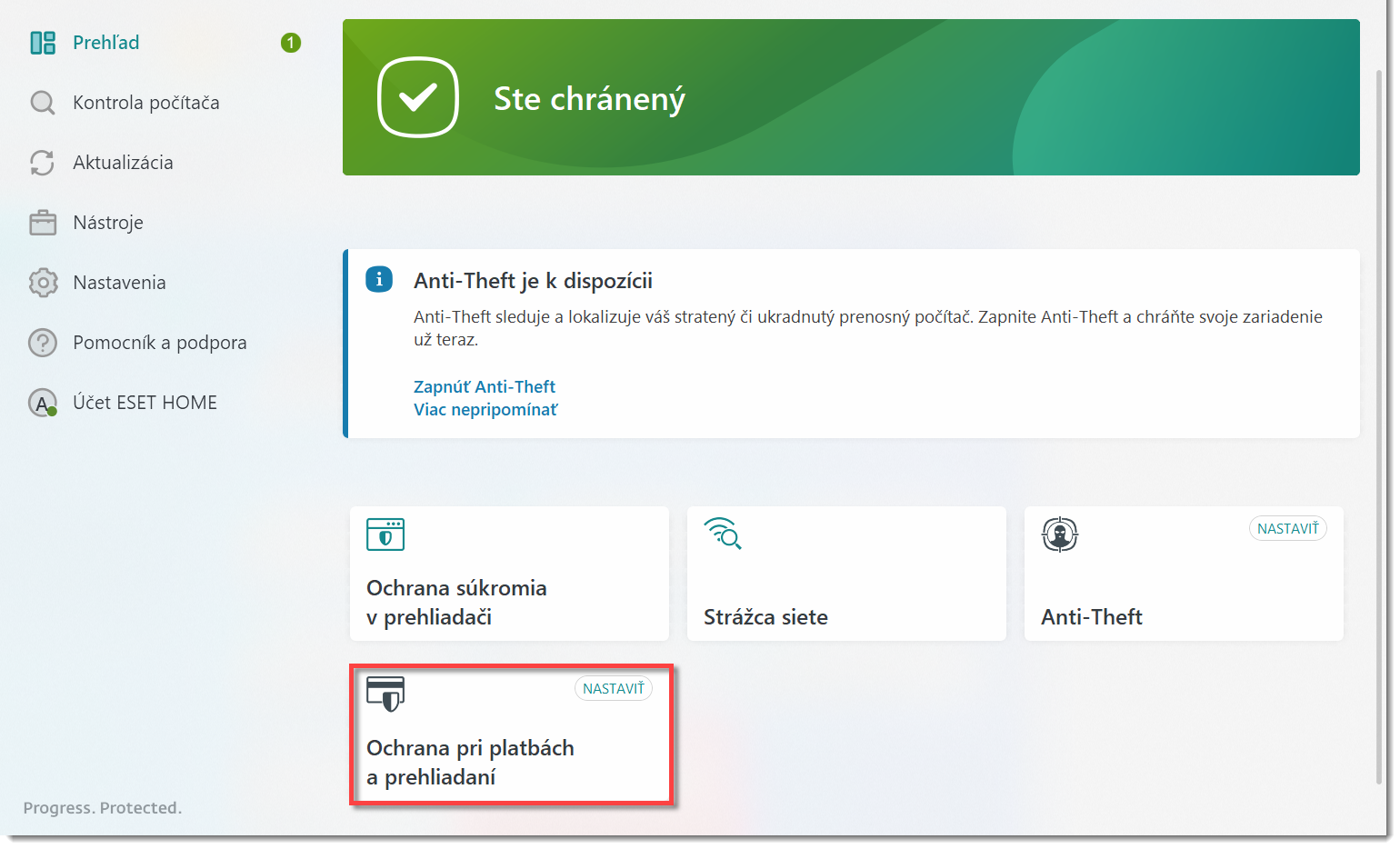
Spustí sa zabezpečený prehliadač funkcie Ochrana pri platbách a prehliadaní, ktorý je orámovaný zelenou farbou a obsahuje logo ESET na pravej strane okna. Kliknite na logo ESET pre viac informácií a zobrazenie menu Nastavenia alebo kliknite na ikonu X pre vypnutie režimu zabezpečeného prehliadača (váš webový prehliadač nebude vypnutý).
Prečítajte si viac o nastavení Zabezpečiť všetky prehliadače.